カスタムデザインを作成してショップに追加する方法
公開: 2023-03-28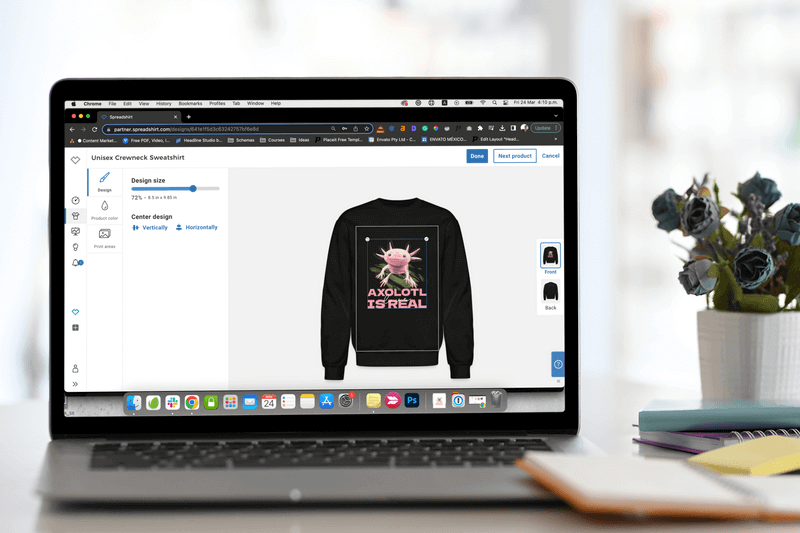
あなたのプロジェクトのための何百もの景品! 景品を手に入れよう
オンライン ショップの新しいデザインを作成することは、ビジネスの最も優れた部分の 1 つです。 色、グラフィック、タイポグラフィで自分を表現しながら、視聴者が気に入るカスタム デザインを作成することで、創造性を発揮できます。
これが当てはまらない場合でも、あなたは一人ではありません。 デザイナーを雇ってこれを処理してもらうのではなく、Placeit を使用して独自のデザインを作成するのがいかに簡単で、これらの新しいデザインをショップに簡単に追加する方法をお見せしましょう!
始めましょう!
目次
- Placeit でカスタム デザインを作成する方法
- T シャツのデザイン テンプレートをカスタマイズする
- オンデマンド印刷のデザインとモックアップを使用する
- 無料のデザイン テンプレートを探す
- デザインを e コマース ショップに追加する方法
- Etsy に商品を追加するには
- Shopifyに商品を追加する方法
- オンデマンド印刷サイトに新しいデザインを追加する方法
- 1.印刷する
- 2.かがり火
- 3.春
- 4.レッドバブル
- 5. 社会6
- 6. スプレッドシャツ
- 7.ティーパブリック
- 8. スレッドレス
- まとめ
- FAQ - カスタムデザインを作成してショップに追加する方法
Placeit でカスタム デザインを作成する方法
新しいデザインを作成するのはとても楽しいことですが、デザインの経験があまりない場合は、すぐにイライラすることがあります。 幸いなことに、Envato の Placeit には、あらゆるタイプのデザインの作成に使用できるカスタマイズ可能なデザイン テンプレートの膨大なコレクションが用意されています。
アパレルのデザインや本の表紙から、SNS の投稿や名刺まで、あらゆるものを作成できます。 すべてのテンプレートは非常に簡単にカスタマイズできますが、圧倒される前に、順を追って説明します!
Placeit のデザイン テンプレートの使用方法
現在ビデオを視聴できない場合は、次の手順に従ってください。
- Placeit に移動し、ドロップダウン メニューでデザインにカーソルを合わせます。
- 作成したいデザインのタイプが見つかるまで、デザイン カテゴリとそのサブカテゴリを参照します。 サブカテゴリをクリックして、テンプレートのライブラリを表示します。
- 画面上のデザインをスクロールするか、左側のフィルターを使用して検索を絞り込みます。
- 気に入ったデザインが見つかったら、クリックしてカスタマイズを開始します。
- 編集画面では、テキストを変更したり、テキストのフォントを選択したり、色を選択したりできます。 必要に応じて、テキスト ボックスを追加します。
- 次に、グラフィックを選択するか、独自のグラフィックをアップロードします。 グラフィックの色を選択して、ユニークなタッチを加えます。
- 最後に、背景 (テンプレートに応じて、色、画像、またはパターン) を選択します。 アパレルやプリント製品の外観を完全にシームレスにするために、背景が透明なグラフィックをダウンロードできることを覚えておいてください。
- ダウンロードする準備ができました! これで、共有できるユニークなデザインが完成しました。
テンプレートを使用してデザインすると、デザインがユニークに見えないのではないかと心配ですか? テンプレートのように見えないデザインを作成する方法を学びましょう!
T シャツのデザイン テンプレートをカスタマイズする
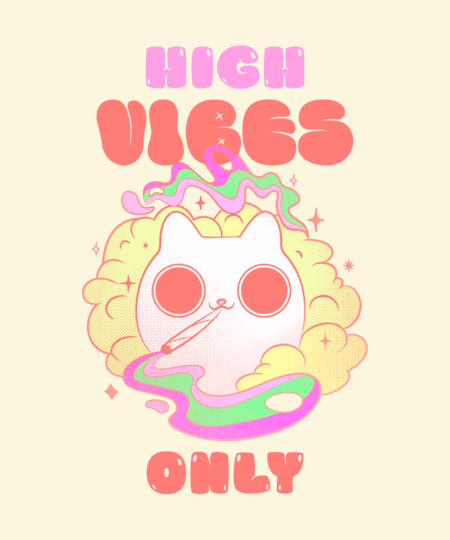

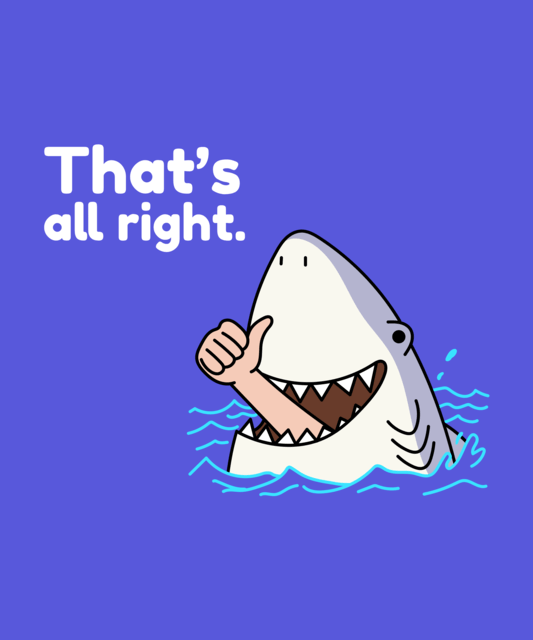
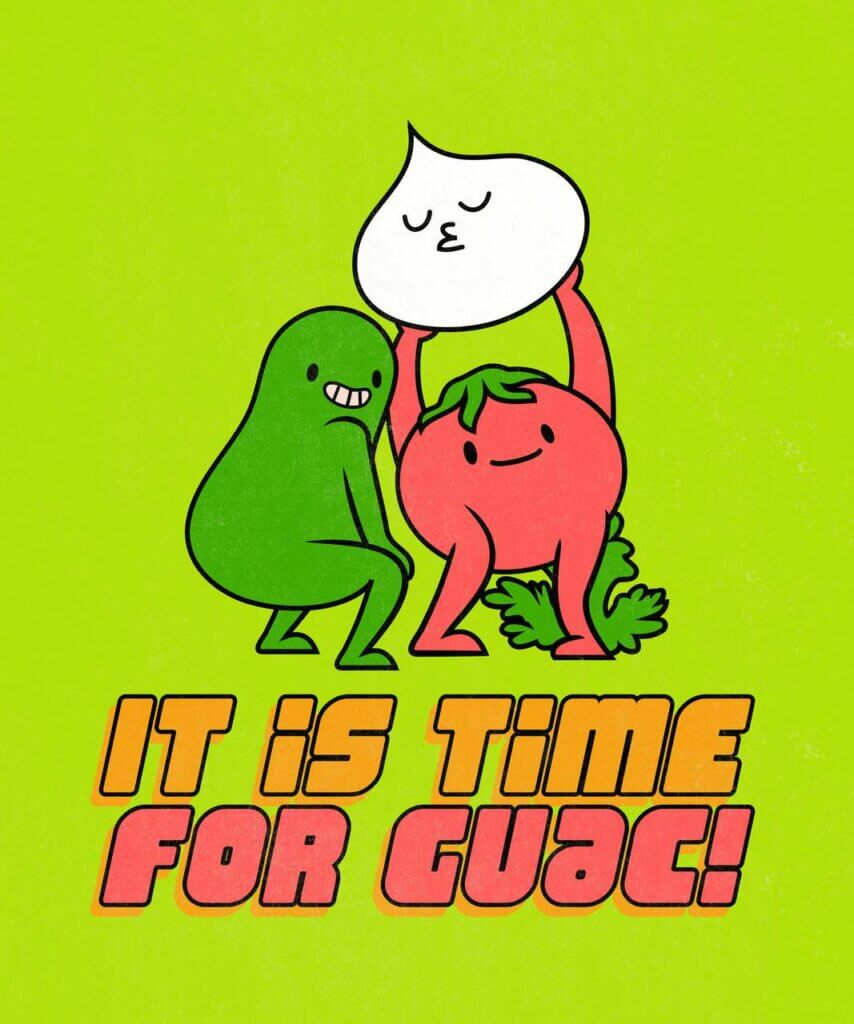
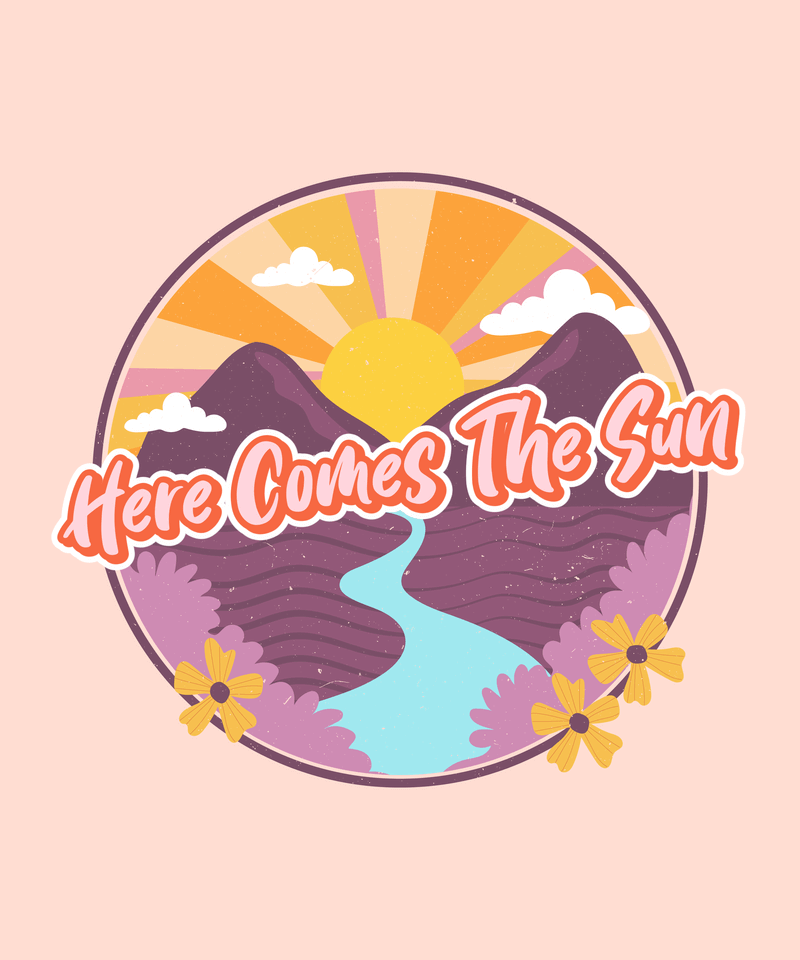
目立つ商品を作り、忠実な顧客を呼び込みたいアパレル販売者のために、あらゆる種類のアパレル デザインを用意しています。 あらゆる種類の趣味、休日、美学、現在のイベントをカバーする、増え続ける T シャツ デザイン テンプレートのライブラリをチェックしてください。
T シャツのデザインと呼んでいますが、あらゆる種類のアパレルやプリント アイテムをカスタマイズするために使用できるので、T シャツだけに限定する必要はありません。
ショップ用に作成するデザインの種類に行き詰まっていますか? この T シャツのアイデア カレンダーをチェックしてください。
オンデマンド印刷のデザインとモックアップを使用する
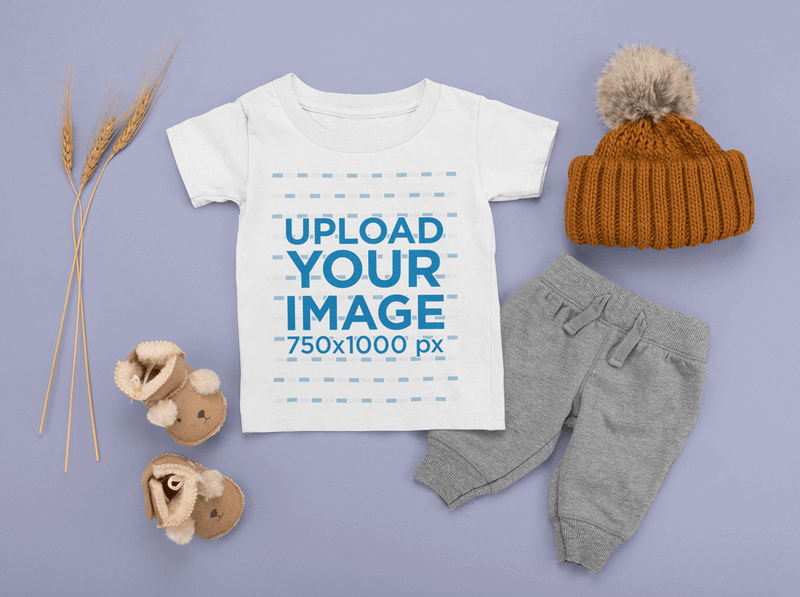
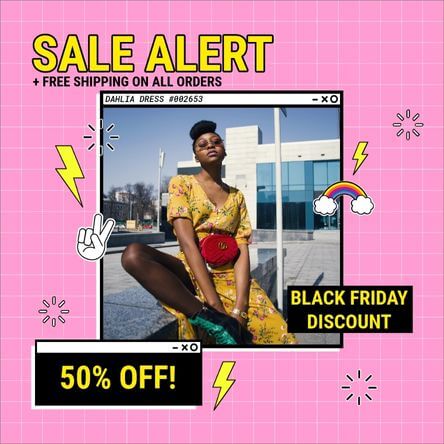
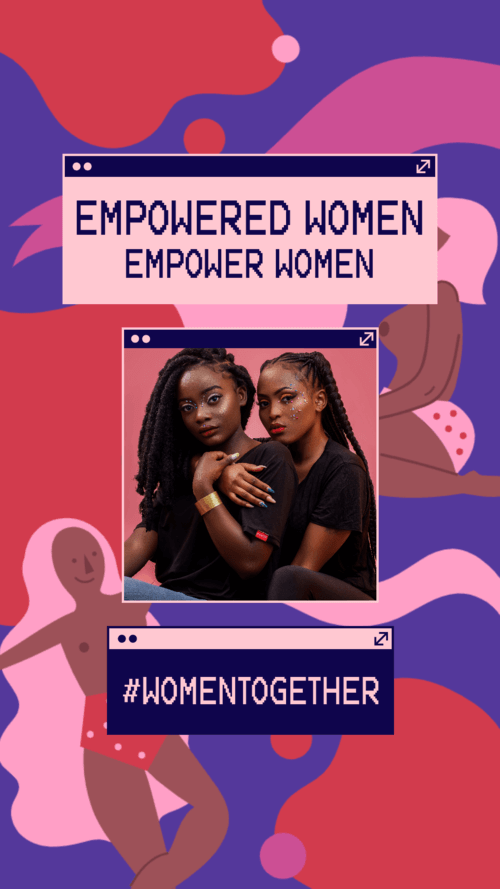


オンデマンド印刷の起業家向けに、ブランドを成功させるために必要なものがすべて揃っています。 アパレル デザイン用のトレンディなデザイン テンプレートだけでなく、デザインを宣伝するためのモックアップの膨大なライブラリや、ブランドを宣伝するためのソーシャル メディア テンプレートも多数あります。 すべての POD テンプレートを確認してください。
Placeit の Logo Maker を使用して、ブランドのロゴを作成することもできます。 ニッチが何であれ、オンデマンド印刷のすべてのニーズに必要なものが見つかります。
無料のデザイン テンプレートを探す
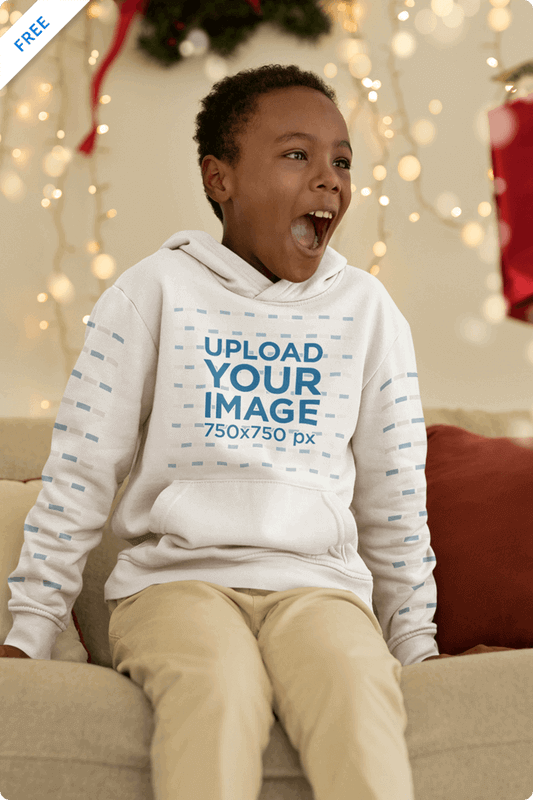
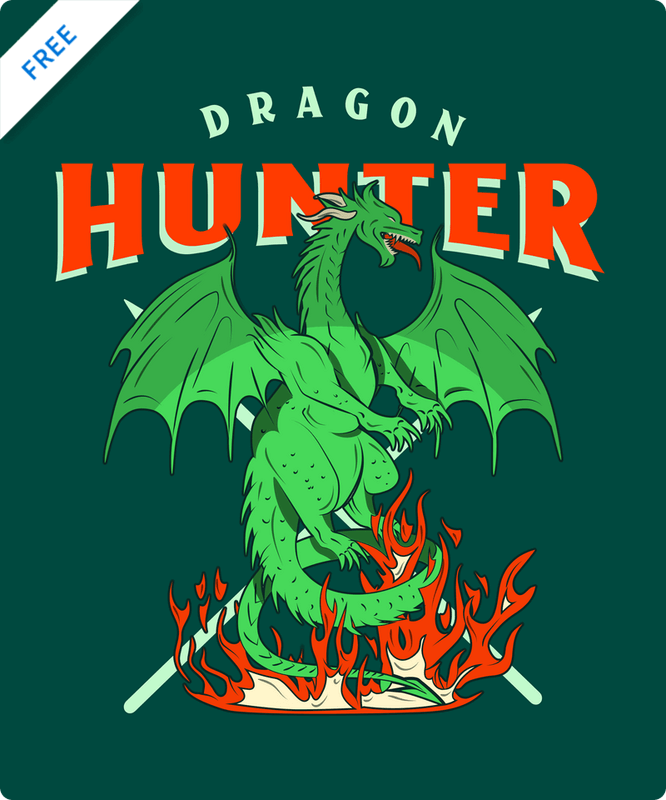
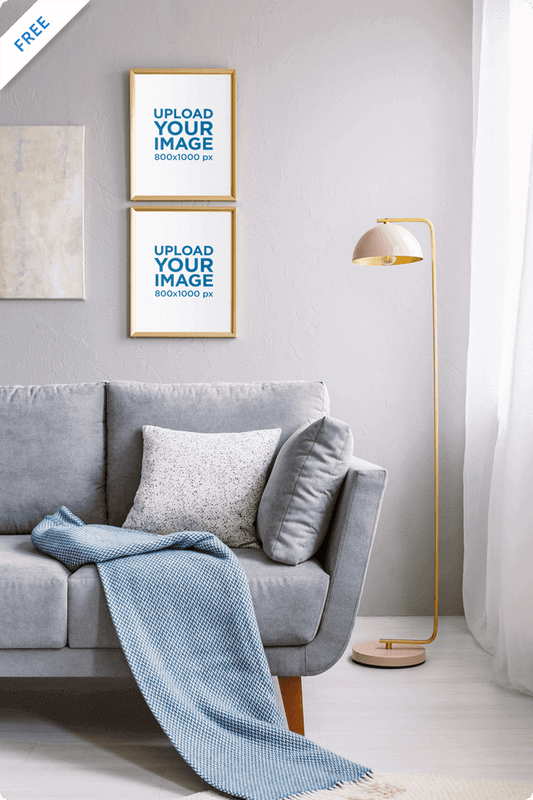
新しいデザインをショップに追加する方法を説明する前に、無料のテンプレートがたくさんあることをお知らせしたいと思います。 無料の T シャツ デザイン テンプレートから無料のモックアップ、さらには競争に勝つための無料のビデオ テンプレートまで、あらゆるものを見つけることができます。
無料テンプレートは毎月更新されるので、欲しいものを見つけたら、なくなる前に手に入れましょう。 毎月チェックインして、追加された景品を確認してください!
デザインを e コマース ショップに追加する方法
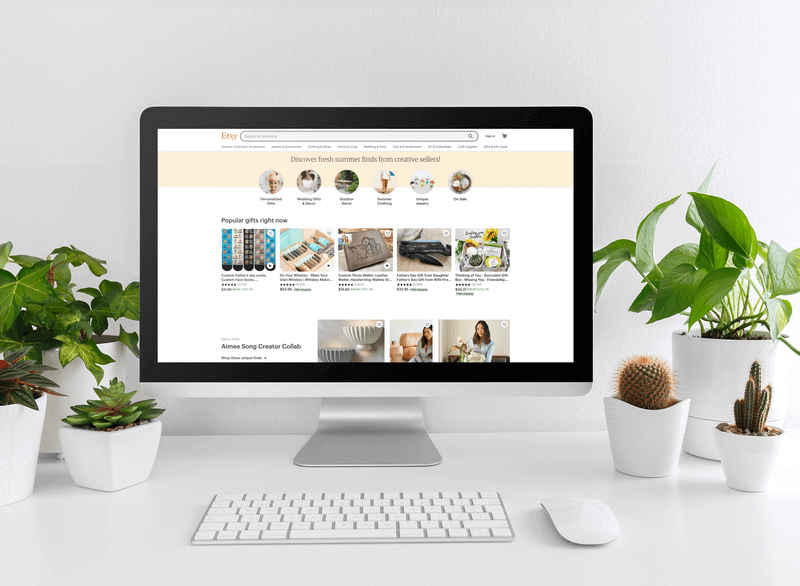
新しいデザインの準備ができたら、ショップに追加しましょう!
デザインのフラット画像を e コマース ショップに追加する前に、やめてください。 eコマースショップやマーケットプレイスで印刷物を販売する場合、モックアップはあなたの親友になります. あなたのデザインは、あなたが販売しているアイテムで見ることができれば、顧客にとってより魅力的になります.
商品を印刷して写真撮影を行い、実際のデザインの画像を取得できますが、費用と時間がかかる可能性があります. 別の方法は、モックアップにデザインを配置することです。 Placeit のモックアップを使用すると、毎回シームレスな結果が得られます。 実際、モックアップは本格的な写真撮影を行ったかのように素晴らしくリアルに見えます。
Etsy に商品を追加するには
すでに Etsy ショップをお持ちの場合、最新のデザインをフィーチャーした新しい商品を追加するのはとても簡単です。 次の簡単な手順に従ってください。
- Etsy アカウントにログインし、写真の横にある小さなショップ アイコンであるショップ マネージャーをクリックします。
- 出品者を返品する場合は、左側の[Listings]オプションをクリックします。 あなたが Etsy の新しいセラーである場合は、セラーとして登録してショップを設定する手順を踏む必要があります。
- 次に、上部にある[リストを追加]というオプションをクリックします。
- 次に、あなたのデザインをフィーチャーした製品の写真やビデオを追加します。 [写真を追加]をクリックし、必要な数の画像をアップロードして、顧客に製品を詳しく見てもらいます。
- 写真をアップロードしたら、リストのサムネイル画像を選択します。 これは人々が最初に目にするものになるので、良いものにしてください! サムネイル画像を選択するには、画像を最初の画像スロットにドラッグするだけです。
- 次に、書かれた情報を記入します。 SEO の知識を活用して、リスティングの明確でわかりやすいタイトルと説明を作成します。 また、アイテムのカテゴリを選択したり、タグを追加したり、ユーザーがアイテムをカスタマイズできるかどうかを決定したりする必要があります。
- その後、商品の価格を設定します。 消費税、SKU 番号、その他の技術的な詳細などの追加情報を入力することもできます。
- 次に、商品の配送オプションを設定します。
- 最後に、リストを公開する準備ができました! その前に、リストをプレビューして正確であることを確認してください。 準備ができたら、商品を保存するか、ショップに公開できます。 表示されるまでに最大 24 時間かかることがありますので、しばらくお待ちください。
Shopifyに商品を追加する方法
Shopify ストアフロントに新しいデザインを追加するのは簡単です。 次の基本的な手順に従って、最新のデザインを前面に出し、中心に配置してください。
- Shopify アカウントにログインし、管理ページに移動します。
- メニューの[製品]をクリックし、ウィンドウの右上にある[製品の追加]ボタンをクリックします。
- この画面で、製品情報と詳細の入力を開始できます。 製品名/タイトルと説明を追加します。
- その下に、新しいデザインを示す画像とビデオをアップロードします。
- 次に、アイテムの価格を追加します。 また、アイテムに課税するオプション、販売アイテムの元の価格のフィールド、再販業者のアイテムあたりのコストも表示されます。
- 次に、商品が物理的な商品の場合は、該当するボックスにチェックを入れ、配送情報を入力する必要があります。
- 同じ商品を複数の色やサイズで販売する場合は、バリエーションに関する情報を入力する必要があります。
- これで、リスティングが SERP でどのように表示されるかのプレビューを確認できます。満足できない場合は、製品ページに戻って正しい情報になるまで修正できます。
- 次に、上にスクロールして戻り、右側で、この製品の販売に使用する販売チャネル、製品タイプ、およびベンダーを選択します。 商品をコレクションに追加して、ショップ内の類似商品とグループ化し、買い物客が商品を検索しやすくするタグを追加することもできます。
- すべての作業が完了したら、ページの上部までスクロールして戻り、 Product statusをActiveに設定します。 緑色の[保存]ボタンをクリックして製品を公開すると、完了です!
オンデマンド印刷サイトに新しいデザインを追加する方法
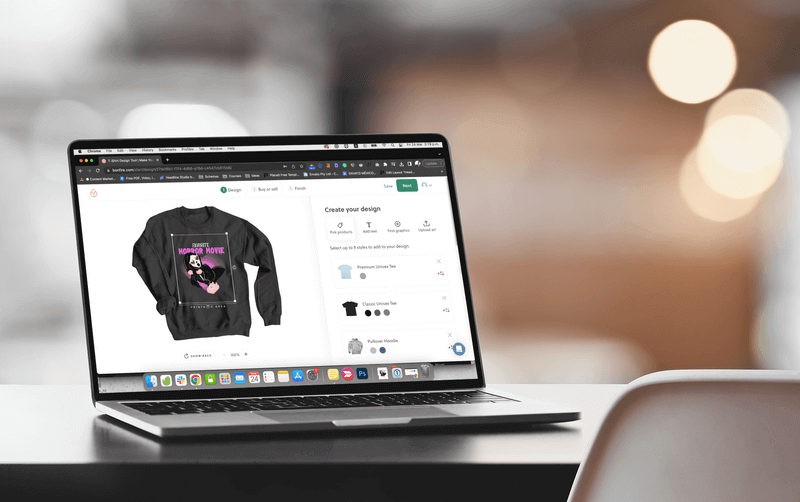
プリント オン デマンドの方法でビジネスを開始することは、特に気分が優れていない場合や、現時点でブランドに投資できる資金があまりない場合に最適です。 優れたデザインを作成してグッズで販売することはできますが、独自の画像やモックアップを自由に使用することはできません.
多くの POD プラットフォームには、デザインを表示するために使用する独自の標準的なアパレルとプリントのモックアップがあります。 POD の製品カタログ内の任意の数の製品でデザインを販売することを選択できます。 Tシャツなどのアパレルは定番ですが、マグカップや靴、さらには生活雑貨まで、自分のデザインを加えることもできます。
以下でお好みの POD プラットフォームを見つけて、最新のデザインを店頭やショップに追加する方法をご案内します。
ブランドに最適な POD プラットフォームがわからない場合は、 最高のオンデマンド印刷 Web サイトに関するこの決定的なガイドを確認してください。

1.印刷する
Printify は、Shopify や Etsy などの別のプラットフォーム上の既存のショップに Printify アカウントを接続する必要があるため、他のほとんどの POD とは異なります。
Printifyにデザインを追加する方法
- Prinitfy アカウントにログインし、メイン メニューの[カタログ]をクリックします。
- デザインを印刷する製品のタイプを選択し、ビジネスに最適な印刷業者を選択してください。
- 次に、選択した印刷プロバイダーの[デザインの開始]ボタンをクリックします。
- 画像ファイルが Printify の印刷ファイル要件を満たしていることを確認してください。 その場合は、ファイルを T シャツの画像にドラッグ アンド ドロップするか、 Add your designという緑色のボタンをクリックします。
- 次に、希望どおりの外観になるまで、デザインを配置してサイズを変更します。 選択したプリント プロバイダーによっては、製品の前面、背面、および袖にデザインを追加できる場合があります。
- 次に、 [価格とバリエーション]をクリックして、商品を販売する色と衣類のサイズを選択します。
- アイテムの準備ができたら、 [プレビュー]オプションをクリックして、最終製品がどのように見えるかを確認します。 問題がなければ、 [製品を保存]ボタンをクリックします。
- ここからリストを編集できます。 タイトル画像を選択し、リストのタイトルを編集し、説明を変更し、価格を設定します。 SEO の知識を活用して、説得力のあるタイトルと説明を作成することを忘れないでください。
- 変更が完了したら、 [公開] をクリックして新しいデザインをショップに公開するか、下書きを保存して後で公開することができます。
以上です! あなたの新製品は公開されており、販売する準備ができています!
2.かがり火
Bonfire のユニークな点は、商品を販売して募金キャンペーンを実行するために必要なツールを個人や組織に提供することに重点を置いていることです。 誰でも Bonfire でグッズを販売できますが、ここでは少し事情が異なります。
まず、7 日から 21 日間実行できるキャンペーンを設定できます。キャンペーンの販売目標を設定するよう求められます。 キャンペーンが終了すると、アパレル アイテムが印刷され、それぞれのバイヤーに送られます。
たき火にデザインを追加する方法
- Bonfire にログインし、ダッシュボードに向かいます。
- 左側のメニューで[キャンペーン]をクリックし、緑色の [開始する]ボタンをクリックします。
- 次に、デザインを配置するアイテムを選択します。 Bonfire では最大 9 個の製品を選択できるため、慎重に選択してください。
- 製品を選択したら、さまざまなカスタマイズ オプションをクリックします。 これらを使用すると、衣服にテキストを追加したり、グラフィックのライブラリからグラフィックを追加したり、カスタム デザインをアップロードしたりできます。
- カスタム デザインを追加する場合は、デザインが Bonfire のファイル ガイドラインを満たしていることを確認してください。 準備ができたら、 [アップロード]ボタンをクリックして、衣服のデザインをプレビューします。 印刷可能領域内にデザインを配置してサイズを変更し、ちょうどよいサイズに調整します。 準備ができたら、画面上部の[次へ]ボタンをクリックします。
- ポップアップで[販売を開始]をクリックし、キャンペーンを設定します。 注文の発送時期を決定し、売上を見積もり、各商品の価格を設定できます。 推定利益が表示されます。問題がなければ、 [次へ]ボタンをクリックします。
- この画面では、実行しているキャンペーンの種類を選択し、キャンペーンの長さを設定し、キャンペーンを説明するタグを選択するよう求められます.
- 次の画面に、製品ページのプレビューが表示されます。 ここでは、キャンペーンのタイトルを作成し、キャンペーンの説明を書き、製品ページの URL を更新できます。 画面の下部で、キャンペーンに関する詳細情報を追加したり、写真やビデオを含めることもできます.
- ページの準備ができたら、ページの上部にある緑色の [ Launch]ボタンをクリックします。 キャンペーンの確認と開始を求めるポップアップが表示されます。
あなたのキャンペーンはライブで、買い物客を感動させる準備ができています!
3.春
Spring (以前の Teespring) は、その使いやすさと多数のオーディエンスから、POD 販売者にとって非常に人気のあるオプションです。 商品カタログも充実しているので、売りたい商品がきっと見つかります。
新製品で自分のアートを販売したいアーティストでも、会社用にカスタム T シャツを作成したいアーティストでも、Spring は最適なオプションです。
Spring にデザインを追加する方法
- Spring アカウントにログインし、ダッシュボードから、画面の上部にある[製品の作成]ボタンをクリックします。
- 利用可能なアイテムを参照し、デザインを配置したい製品のタイプをクリックします。
- 編集画面で、デザインをアップロードし、サイズを変更して、必要な場所に配置します。
- その後、商品の色を選択し、商品の価格を設定します。 価格を変更すると、利益率を確認できます。 すべての設定が完了したら、画面の下部にある[続行]ボタンをクリックします。
- 次に、デザインを追加する製品を選択します。 春は、定番のTシャツやアパレルから、バスマットやApple Watchのバンドなどの専門的なアイテムまで、あらゆる種類のアイテムがありますが、最大15個の製品しか選択できません.
- リストの製品を選択したら、 [続行]ボタンをクリックします。
- これで、リストのタイトルと説明を入力する準備が整いました。 カスタム URL ハンドルを追加して、リストの可視性を設定します。
- 準備ができたら、ページの下部にある[Launch Listing]ボタンをクリックして、リストを公開します。
これ以上簡単なことはありません! あなたのリストは現在公開されており、品質が正しいことを確認するために製品のサンプルを注文することもできます.
4.レッドバブル
追加のお金を稼ぎたい独立系アーティストにとって、Redbubble は完璧な選択肢です。 このオーストラリアのオンデマンド プリント プラットフォームには、アートを最も簡単な方法で販売するために必要なツールがあります。
もちろん、Redbubble で販売するのにアーティストである必要はありません。 始めるには、創造性と独創的なデザインが必要です。
Redbubble にデザインを追加する方法
- アカウントにログインし、画像のアイコンをクリックします。 ドロップダウン メニューで、 Sell Your Artというボタンをクリックします。
- [製品の作成]オプションで、 [デザインの追加]をクリックします。
- 次に、 [新しい作品をアップロード]をクリックして、画像ファイルを選択します。
- これで、デザインのタイトルと説明を入力し、いくつかのタグを追加できます。 下にスクロールして、さまざまな製品のデザインを確認してください。
- [有効にする]または[無効にする]をクリックして、販売したいデザインの商品を選択します。
- デザインを追加したい製品の下にある[編集]ボタンをクリックして、その他のカスタマイズ オプションを表示します。 製品のスタイルを選択し、画像のサイズを変更し、デザインを移動し、衣服の色を選択し、背面をカスタマイズします. 調整が完了したら、下部にあるApply Changesというボタンをクリックします。
- 製品の選択が完了したら、ページの一番下までスクロールして詳細を入力します。 完了したら、 [作業を保存]ボタンをクリックします。
これで準備完了です。 アートワークがアップロードされ、選択したすべての製品で見ることができます。
5. 社会6
Society6 は、アーティスト向けの POD プラットフォームです。 彼らは、才能のあるアーティストによって生み出された一流のアートで知られています。 キャンバスや壁掛けタペストリーなど、さまざまな製品にアートワークを配置し、アーティスト ショップで販売することができます。
Society6 にデザインを追加する方法
- アカウントにログインし、ページの右上隅にある[出品]をクリックします。
- 画像がファイル要件を満たしていることを確認してください。 その場合は、画像ファイルを所定のスペースにドラッグ アンド ドロップしてください。
- 次に、デザインにタイトルと説明を付け、いくつかのタグを追加します。 それが完了したら、 [製品の作成を続行]ボタンをクリックします。
- Society6 は、ファイルのピクセル寸法を評価し、それに適した製品に追加します。 利用可能な製品を参照し、トグルを使用して、デザインを配置したい製品をオンにします。 これらの製品のいずれかで [編集] をクリックして、画像の位置を変更できます。
- 次に、製品の価格を設定します。 各販売からどれだけの利益が得られるかを確認できるため、最適な価格決定を行うことができます。
- 最後に、製品の設定がすべて完了したら、 [公開]ボタンをクリックします。 商品がショップに表示されるまでに最大 30 分かかる場合があることに注意してください。
タダ! 新しいデザインが公開され、視聴者を感動させる準備が整いました!
6. スプレッドシャツ
Spreadshirt は、あなたのデザインが見栄えのする 200 以上のカスタマイズ可能な製品を提供する大規模なオンデマンド印刷プラットフォームです。 また、環境に優しい生産、公正な雇用慣行、透明な製造方法でも知られています。
Spreadshirt では、自分の店頭またはマーケットプレイスで販売するオプションが提供されます。 これは、あなたとあなたのビジネス目標次第です。
スプレッドシャツにデザインを追加する方法
- ログインしたら、画面上部の[販売を開始]ボタンをクリックします。
- デザインを販売したい場所を選択してください: マーケットプレイスまたは独自のスプレッドショップ。 このウォークスルーのマーケットプレイスを選択しています。
- デザイン ファイルが要件を満たしていることを確認してから、 [参照]をクリックしてデザインをアップロードします。
- デザインが読み込まれたら、それをクリックして、配置する製品の選択を開始します。
- すべての製品をクリックして、Spreadshirt のすべてのカタログを表示します。 カテゴリ別、色別で絞り込み検索ができます。 デザインをアイテムに配置するには、トグルを使用してオンにします。
- 製品の選択が完了したら、画面上部の[完了]ボタンをクリックし、 [次へ]ボタンをクリックします。
- 次に、デザイン名、説明、およびタグを追加する必要があります。
- 完了したら、 [作成]ボタンをクリックしてデザインを公開します。
あなたのデザインを購入する準備ができたので、売上を上げる準備をしてください!
7.ティーパブリック
TeePublic は、アートに焦点を当てたもう 1 つの POD です。 このプラットフォームを通じて、アートワークを多くの製品に配置し、世界中の買い物客が利用できるようにすることができます. これに加えて、誰かがあなたのデザインを見つけて気に入った場合、彼らはあなたを雇って彼らのためにさらにアートを作成することができます!
デザインを TeePublic に追加する方法
- アカウントにログインし、 [マイ アカウント]で[デザインのアップロード]をクリックします。
- 一括アップロードを実行して時間を節約したり、単一の画像をアップロードしたりできます。 単一画像オプションを選択しています。 デザインをアップロード エリアにドラッグ アンド ドロップするか、スペースをクリックして、コンピューターからデザインをアップロードします。
- デザインが表示されたら、下にスクロールしてデザインの詳細を入力します。 タイトル、説明、メイン タグ、サポート タグを入力します。
- さらに下にスクロールして、デザインでカスタマイズしたい製品を選択します。 必要な場所にデザインを配置し、製品の色を選択して、選択したすべてのアイテムを構成します。
- 次に、 [公開]ボタンをクリックして、新しいデザインと製品を市場に追加します。
最新のデザインを聴衆と共有して、どこで見つけられるかを知ることを忘れないでください!
8. スレッドレス
スレッドレスは楽しくて競争力のある設計上の課題で知られているため、市場で強力な競争が繰り広げられることは間違いありません。 また、アートと高品質のデザインにも重点を置いているため、最も誇りに思うデザインをアップロードしてください.
スレッドレスにデザインを追加する方法
- アカウントにログインし、アカウント画像の横にある[アートを販売]オプションをクリックします。
- ショップのダッシュボードで、左側のメニューの[アーティスト ショップ]の下にある[商品を追加]をクリックします。
- 次に、商品名や画像など、商品の詳細を入力します。
- その下で、販売したいさまざまなカスタム製品を選択し、それぞれに対応するデザインをアップロードできます. 準備ができたら、 [Create Products]ボタンをクリックします。
- 次に、商品タイトルを更新し、説明を入力し、メタ説明を追加して、いくつかのタグを選択します。
- 下にスクロールして、デザインを追加できる他の製品を表示し、カスタマイズしたい製品を選択します。
- 準備ができたら、ページの上部までスクロールし、トグルを使用して製品を公開します。
商品ページをチェックして、見栄えが良いことを確認してください。 そこにいる間に、リンクを取得して顧客に送信してください!
まとめ
オンデマンド印刷と e コマース プラットフォームは、オンライン ショップの運営から技術的な作業を取り除くことを目的としています。 このため、使用しているプラットフォームに関係なく、ショップに新しいデザインや製品を追加することは、常に簡単で簡単なプロセスであると確信できます.
このガイドによって、あなたの最新かつ最高のデザインをあなたのショップにこれまで以上に簡単に追加できるようになることを願っています. また、Placeit のデザイン テンプレートとモックアップを使用すると、オンライン ショップの運営がさらに簡単になることを忘れないでください。
他にどのような POD プラットフォームをサポートしてほしいかお知らせください。
